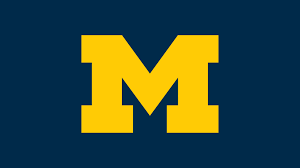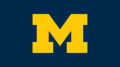"미디어위키 문법 20190313"의 두 판 사이의 차이
(→그림(Photo & Gallery)) |
|||
| 29번째 줄: | 29번째 줄: | ||
====일반 사진==== | ====일반 사진==== | ||
| − | *문법 : <nowiki>[[파일: | + | *문법 : <nowiki>[[파일:umich.png]]</nowiki> |
| + | |||
| + | *표시 : [[파일:umich.png]] | ||
| + | |||
| + | =====설정===== | ||
| + | *width 넓이 : 200px | ||
| + | *orientation 위치 : left, center, right | ||
| + | *caption 캡션 | ||
| + | |||
| + | *문법 : <nowiki>[[파일:umich.png|center|150px|Go Blue!]]</nowiki> | ||
| + | |||
| + | *표시 : [[파일:umich.png|center|150px|Go Blue!] | ||
| + | |||
====갤러리==== | ====갤러리==== | ||
| − | <nowiki><gallery> | + | *문법 : <nowiki><gallery> |
| − | 파일: | + | 파일:Lyndsey1.jpg |
| − | 파일: | + | 파일:umich.png |
</gallery></nowiki> | </gallery></nowiki> | ||
| + | |||
| + | *표시 : | ||
| + | <gallery> | ||
| + | 파일:Lyndsey1.jpg | ||
| + | 파일:umich.png | ||
| + | </gallery> | ||
| + | |||
| + | =====설정===== | ||
| + | *width 넓이 : 200px | ||
| + | *orientation 위치 : left, center, right | ||
| + | *caption 캡션 | ||
==표(Table)== | ==표(Table)== | ||
2019년 3월 13일 (수) 08:57 판
목차
기본 형태
그림(Photo & Gallery)
- 일반 사진 : [[파일:filename.jpg]]
- 갤러리 : <gallery> 파일:filename1.jpg 파일:filename2.jpg </gallery>
표(Table)
- {| ! 해딩1 || 해딩2 || 해딩3 |- | 내용1 || 내용2 || 내용3 |- | 내용1 || 내용2 || 내용3 |}
구글 지도(Google Map)
- <googlemap>경도, 위도, 내용, 경도, 위도, 내용</googlemap>
틀(Template)
- {{틀명}}
- {{틀명 | 내용1 = 값 | 내용2 = 값}}
그림(Photo & Gallery)
일반 사진
- 문법 : [[파일:umich.png]]
설정
- width 넓이 : 200px
- orientation 위치 : left, center, right
- caption 캡션
- 문법 : [[파일:umich.png|center|150px|Go Blue!]]
- 표시 : [[파일:umich.png|center|150px|Go Blue!]
갤러리
- 문법 : <gallery> 파일:Lyndsey1.jpg 파일:umich.png </gallery>
- 표시 :
설정
- width 넓이 : 200px
- orientation 위치 : left, center, right
- caption 캡션
표(Table)
기본
{| ! 해딩1 || 해딩2 || 해딩3 |- | 내용1 || 내용2 || 내용3 |- | 내용1 || 내용2 || 내용3 |}
| 해딩1 | 해딩2 | 해딩3 |
|---|---|---|
| 내용1 | 내용1 | 내용1 |
| 내용1 | 내용2 | 내용3 |
전체 설정
"{|" 다음 HTML 문법처럼 입력
- 요소:"값"
- element="value"
자주 쓰는 요소와 값
- Class: wikitable, wikitable sortable
- Style: text-align:center
- Width: 100%, 300px
예시 1
- 문법
{|class="wikitable" style="text-align:center" width="100%" ! 해딩1 || 해딩2 || 해딩3 |- | 내용1 || 내용2 || 내용3 |- | 내용1 || 내용2 || 내용3 |}
- 표시
| 해딩1 | 해딩2 | 해딩3 |
|---|---|---|
| 내용1 | 내용2 | 내용3 |
| 내용1 | 내용2 | 내용3 |
예시 2
- 문법
{|class="wikitable sortable" style="text-align:left" width="500px" ! 해딩1 || 해딩2 || 해딩3 |- | 내용1 || 내용2 || 내용3 |- | 내용1 || 내용2 || 내용3 |}
- 표시
| 해딩1 | 해딩2 | 해딩3 |
|---|---|---|
| 내용1 | 내용2 | 내용3 |
| 내용1 | 내용2 | 내용3 |
구글 지도(Google Map)
googlemap 태그 안에 설정하는 요소
- width : 지도 넓이
- height : 지도 높이
- lat : 지도 중심 경도
- lon : 지도 중심 위도
- type : 지도 모양 (도로가 보이는지, 지형이 보이는지 등)
- zoom : 보이는 지구의 넓이, 1부터 작은 번호가 넓다
- icon : 지도에 뜨는 표시 모양
입력할 정도
- 경도, 위도, 보이는 정보
예시 1
- 문법
<googlemap width="900" height="400" lat="37.609982" lon="126.555589" type="normal" zoom="1" icon="http://maps.google.com/mapfiles/marker.png"> 43.622597, -84.227780, [[린지|Lyndsey]] - Michigan, USA -27.465666, 153.026409, Russell (Team 1) - Australia 44.031886, 43.036818, Evgeniia (Team 2) - Piatigorsk, Russia 28.620358, 77.422647, Anand (Team 4) - India -11.9706636, -77.0599696, Evelyn (Team 5) - Peru </googlemap>
- 표시
틀(Template)
입력 방법
- {{틀명 | 내용1 = 값 | 내용2 = 값 }}
- infobox, button
- 자주 사용할 형태, 구조
- 한번에 디자인 바꾸기 쉽다